Книга: Компьютер для бухгалтера
Выписка и печать накладных
Выписка и печать накладных
Приходные операции по поступлению товарноматериальных ценностей (ТМЦ), работ или услуг оформляются с помощью документа Поступление товаров и услуг.
Реализация на сторону товарноматериальных ценностей или работ (услуг) оформляется документом Реализация товаров и услуг. Порядок работы с этими документами во многом аналогичен, поэтому мы рассмотрим его на примере документа Поступление товаров и услуг.
В разделе Покупки и продажи выполните команду Еще ? Поступление товаров и услуг. На экране откроется окно списка, изображенное на рис. 5.24.
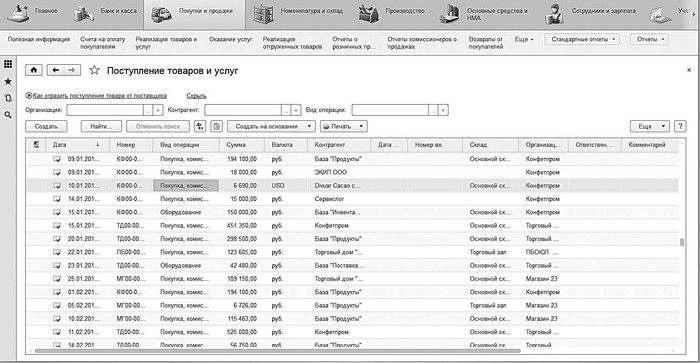
Рис. 5.24. Документы на поступление ТМЦ и получение работ (услуг)
Список формируется автоматически по мере ввода и сохранения документов. Для каждого документа в соответствующих колонках показывается следующая информация: признак проведенного/непроведенного документа (слева от даты), дата и номер документа, вид операции по документу, сумма и валюта документа, название организации и контрагента по документу и иные сведения.
С помощью команды Еще ? Провести осуществляется проведение текущего документа (это можно делать как в окне списка, так и в окне редактирования). Команда Еще ? Отмена проведения предназначена для быстрой отмены проведения текущего документа.
После выполнения каждой из этих команд соответствующим образом изменяется признак проведенного/непроведенного документа, содержащийся в крайней левой колонке списка.
Для формирования нового документа нужно выполнить команду Еще ? Создать либо нажать кнопку Создать, для редактирования текущего – выполнить команду Еще ? Изменить либо нажать клавишу F2.
При выполнении любого из перечисленных действий на экране откроется окно, изображенное на рис. 5.25.
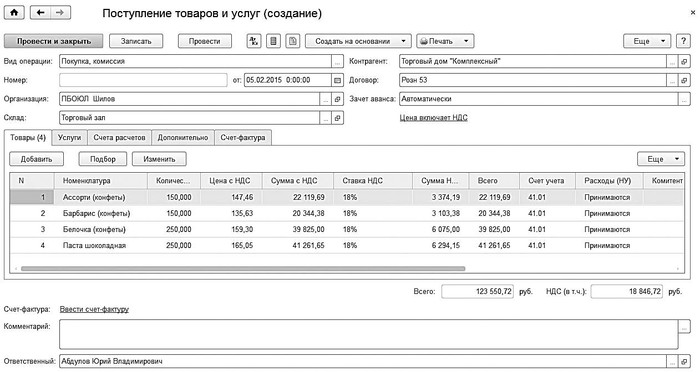
Рис. 5.25. Оформление приходной накладной
В первую очередь нужно заполнить поле Вид операции. Для оформления обычной приходной операции следует выбрать значение Покупка, комиссия. Поступление объектов основных средств отражается видом операции Оборудование. Также возможен выбор значений В переработку (при поступлении ценностей в переработку) и Объекты строительства (для оприходования объектов строительства).
В зависимости от выбранного вида операции изменяется набор параметров в окне ввода документа. На рис. 5.25 показан вариант для вида операции Покупка, комиссия.
Значения полей Номер и от, в которых указывается порядковый номер документа в конфигурации и дата его формирования, заполняются программой автоматически – так же, как это происходит в окнах редактирования других документов.
Получатель товарноматериальных ценностей по данному документу указывается в поле Организация, значение которого выбирается из раскрывающегося списка. Как правило, здесь вводится название собственной организации. Что касается поставщика ценностей, то он указывается в поле Контрагент. В поле Договор нужно ввести название договора, в рамках которого осуществляется поставка по текущему документу (значение выбирается в окне справочника договоров, который вызывается нажатием клавиши F4).
Если документом оформляется поступление товарноматериальных ценностей (а не товаров, работ или услуг), то они должны быть кудато оприходованы, и название этого склада (места хранения) выбирается из соответствующего справочника в поле Склад.
В табличной части окна на вкладке Товары формируется перечень поступаемых на предприятие товарноматериальных ценностей, а на вкладке Услуги – список выполненных работ (оказанных услуг). Кроме этого, в окне имеются также вкладки Счета расчетов, Дополнительно и Счетфактура. Если в настройках программы включен режим учета возвратной тары, то в данном окне будет присутствовать также вкладка Возвратная тара.
Итак, вначале рассмотрим, как заполняется спецификация документа на вкладке Товары (см. рис. 5.25), которая открывается в окне по умолчанию.
После добавления позиции в список нужно в поле Номенклатура нажать кнопку выбора, в результате чего на экране появится окно справочника номенклатуры. Здесь и выбрать позицию для включения в спецификацию. Выбрать позицию можно будет лишь после того, как она внесена в справочник, причем это сделать можно как предварительно, так и вызвав справочник в поле Номенклатура (порядок добавления позиций в справочник от этого не меняется).
Количество проступившей позиции в установленных для нее единицах измерения, а также ее цена указываются в полях соответственно Количество и Цена. Сразу после заполнения этих параметров программа автоматически рассчитает сумму по позиции.
В поле Ставка НДС отображается ставка НДС, по которой облагается налогом данная позиция. Этот параметр указывается для каждой номенклатурной позиции при ее добавлении в справочник номенклатуры. Но если нужно, вы можете перевыбрать ставку налога из раскрывающегося списка. Что касается суммы налога, то она рассчитывается программой автоматически на основании значений полей Сумма с НДС и Ставка НДС и отображается в поле Сумма НДС.
В поле Счет учета нужно указать счет для учета поступивших ценностей (например, для товаров это счет 41.01).
В зависимости от настроек программы могут предлагаться и другие параметры (например, сведения о комитенте). Порядок работы с ними прост и интуитивно понятен.
Для удаления товара из спецификации документа установите на него курсор и нажмите клавишу Delete. Но учтите, что программа не выдает дополнительный запрос на подтверждение данной операции, а сразу удаляет позицию из списка.
По мере добавления, редактирования и удаления номенклатурных позиций итоговая сумма по документу будет автоматически пересчитываться.
Что касается вкладки Услуги, то в целом порядок действий здесь будет таким же, как и на вкладке Товары. Здесь в спецификацию документа включаются услуги, которые не оказывают влияния на себестоимость поступивших товарноматериальных ценностей, но влияют на общую сумму по документу. Если же требуется отразить только получение работ или услуг, то спецификация документа формируется исключительно на вкладке Услуги. Что касается услуг, которые оказывают влияние на себестоимость поступивших товарноматериальных ценностей, то их получение отражается документом Поступление доп. расходов. Для перехода к работе с этими документами в разделе Покупки и продажи предназначена команда Еще ? Поступление доп. расходов.
Вкладка Счета расчетов включает в себя два параметра: Счет учета расчетов с контрагентами и Счет учета расчетов по авансам. Первый из них является обязательным для заполнения, в этом поле нужно указать счет, на котором в конфигурации ведутся расчеты с данным поставщиком (по умолчанию это счет 60.01 «Расчеты с поставщиками и подрядчиками»). Что касается параметра Счет учета расчетов по авансам, то он используется только в случае применения в расчетах авансов (по умолчанию предлагается счет 60.02 «Расчеты по авансам выданным»).
Параметры, расположенные на вкладке Дополнительно (рис. 5.26), не являются обязательными для редактирования.
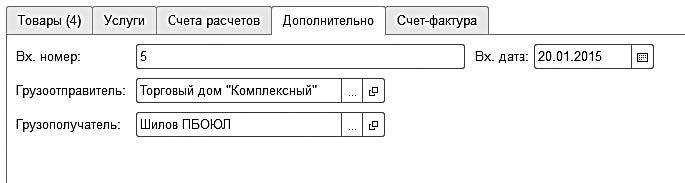
Рис. 5.26. Вкладка Дополнительно
Поля Вх. номер и Вх. дата предназначены для ввода входящего номера и даты документа. Это реквизиты, которые были присвоены документу в процессе его выписки поставщиком (ведь нумерация документов у разных предприятий различается, а дата выписки документа может отличаться от даты поступления товарноматериальных ценностей получателю). В полях Грузоотправитель и Грузополучатель можно ввести соответственно грузоотправителя и грузополучателя по данному документу (грузоотправитель и грузополучатель – это далеко не всегда поставщик и получатель ценностей по документу).
На вкладке Счетфактура содержится флажок Предъявлен счетфактура поставщика, который устанавливается в случае предъявления счетафактуры. При установленном данном флажке открываются поля Номер входящего счетафактуры и Дата входящего счетафактуры, в которых указываются соответствующие реквизиты документа, а также флажок Отразить вычет НДС в книге покупок.
Что касается параметра Счетфактура, который находится под всеми вкладками внизу окна, то здесь содержится либо ссылка Ввести счетфактуру, либо ссылка с основными реквизитами уже зарегистрированного счетафактуры. Чтобы зарегистрировать счетфактуру по документу, предварительно необходимо сохранить документ с помощью кнопки Записать, после чего щелкнуть на ссылке Ввести счетфактуру. Дальнейшие действия выполняются в окне, которое показано на рис. 5.27.
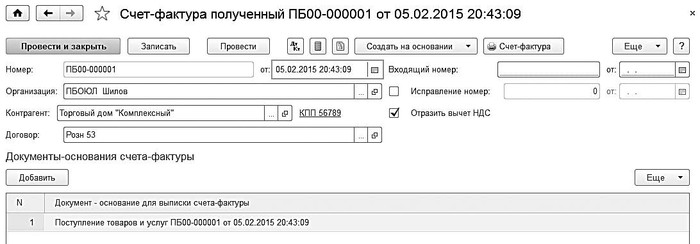
Рис. 5.27. Формирование счетафактуры
В этом окне основная часть реквизитов будет автоматически заполнена на основании соответствующих параметров приходного документа – он указан в поле Документоснование для выписки счетафактуры, см. рис. 5.27. Вы можете ввести один счетфактуру сразу по двум или более приходным документам – для этого с помощью кнопки Добавить сформируйте список.
Возможности программы предусматривают вывод приходного документа на печать в разных формах. Выбор формы делается в меню, открываемом при нажатии кнопки Печать (рис. 5.28).
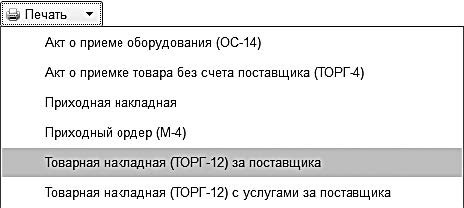
Рис. 5.28. Список печатных форм документа
На рис. 5.29 показан фрагмент документа по форме Товарная накладная (ТОРГ12) за поставщика.

Рис. 5.29. Товарная накладная по форме ТОРГ12
Чтобы отправить документ на принтер, нажмите кнопку Печать или комбинацию клавиш Ctrl+P. Предварительно в поле Копий можно указать количество экземпляров.




